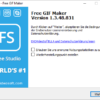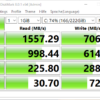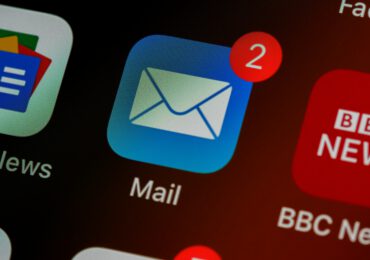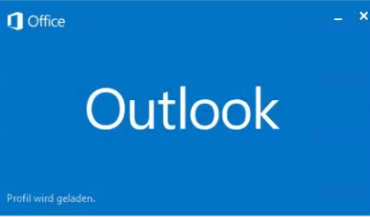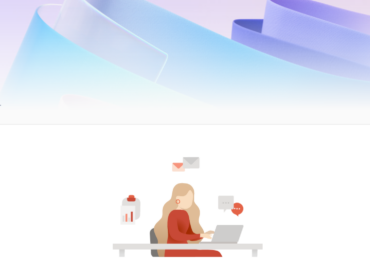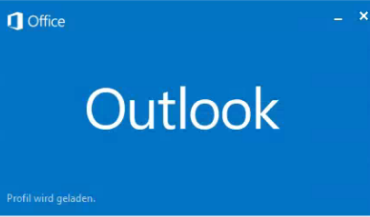Wer kennt die nicht, die Smileys. Sie begleiten uns in unserem Alltag in Whatsapp, Telegram, Signal oder auch in Outlook. Dabei kann Outlook die ASCII-Folgen verstehen und diese in Smileys oder sonstigen Symbolen umwandeln.
Smileys in Outlook einfügen
Smileys Outlook einfügen wie geht das?: Um die Smileys in Outlook einzufügen, müsst ihr nur den ASCII-Code wie z.B. 🙂 oder 🙁 oder 😐 oder 😮 eingeben. Diese werden von der Outlook Autokorrektur gelesen und in lustige Smileys umgewandelt. Wenn ihr den Mauszeiger über einen Smiley bewegt, wird ein Blitzsymbol ein AutoKorrektur-Optionen angezeigt. Ihr könnt somit die Autokorrektur für dieses ausgesuchte Symbol zurückzunehmen. Ihr könnt
es aber auch generell für alle die AutoKorrektur deaktivieren.
Noch mehr Infos und Tipps zu Outlook findet ihr in unserem Outlook Tutorial
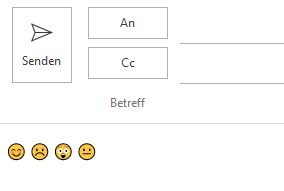
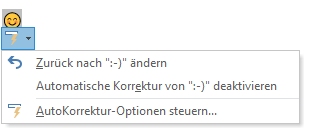
Emojis in Outlook einfügen
Um Emojis in eine Outlook E-Mail einzufügen, bietet Outlook die Option über das Symbolmenü Emojis in eine Emailnachricht einzufügen. Dazu müsst ihr in einer neuen Mailnachricht oben im Menü auf Einfügen dann auf Symbol und dann im Dropdown-Menü, das sich nun öffnet, wählt Weitere Symbole. Im neuen Fenster wählt unter Schriftart:
Segoe UI Emoji aus und sucht euch passende Symbole aus. Habt ihr euren Smiley gefunden, dann markiert diesen und klicken zum Schluss auf Einfügen. Das ausgesuchte Smiley- oder Emoji-Symbol wird nun in der E-Mail angezeigt.
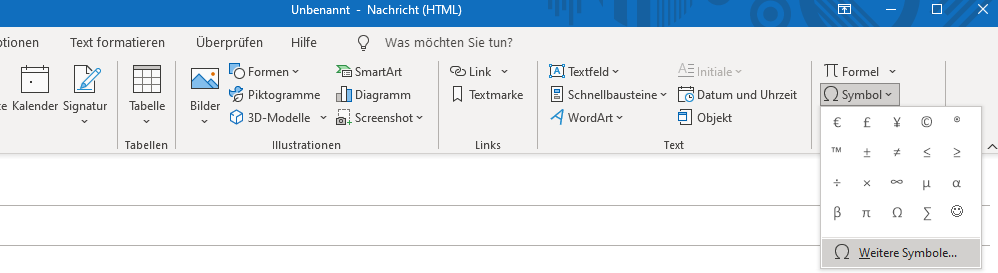
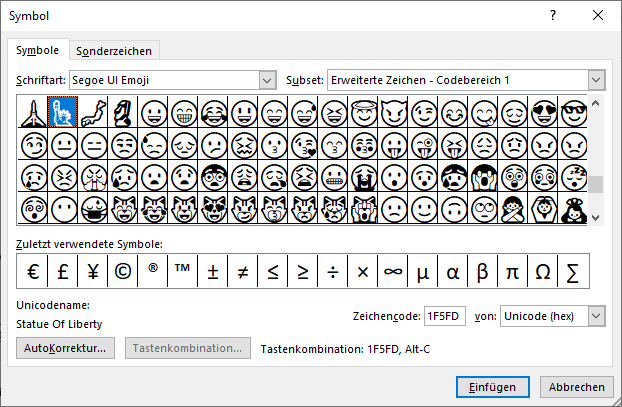
Smileys in Outlook über Online-Suche einfügen
Es gibt eine weitere Möglichkeit Smileys in Outlook einzufügen. Es geht über die Option OnlineBilder bei Outlook.
Dazu müsst ihr in der E-Mail-Nachricht oben im Menü auf Einfügen gehen und dann im unteren Bereich in der Sektion Bilder auf den Pfeil nach unten klicken und dann die Option Onlinebilder auswählen. Es öffnet sich ein Fenster, wo ihr die unterschiedlichen Bild-Kategorien sieht. In das Suchfeld gibt einfach Smileys ein und drückt dann auf die
Eingabetaste. Ihr könnt eine oder mehrere Emojis auswählen und in eure E-Mail einfügen. Dazu unten auf Einfügen klicken. Ihr müsst noch wahrscheinlich die Größe anpassen und fertig.
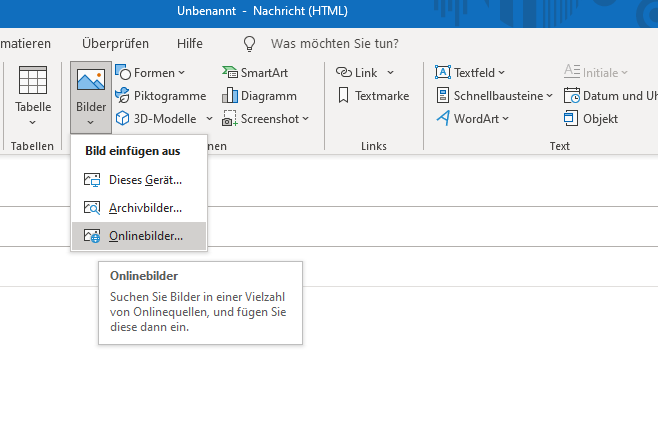
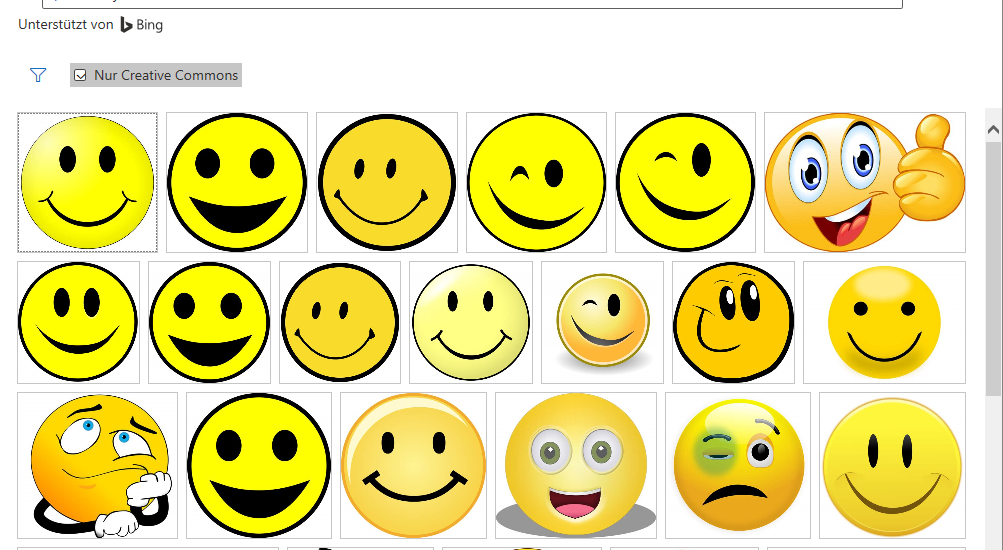
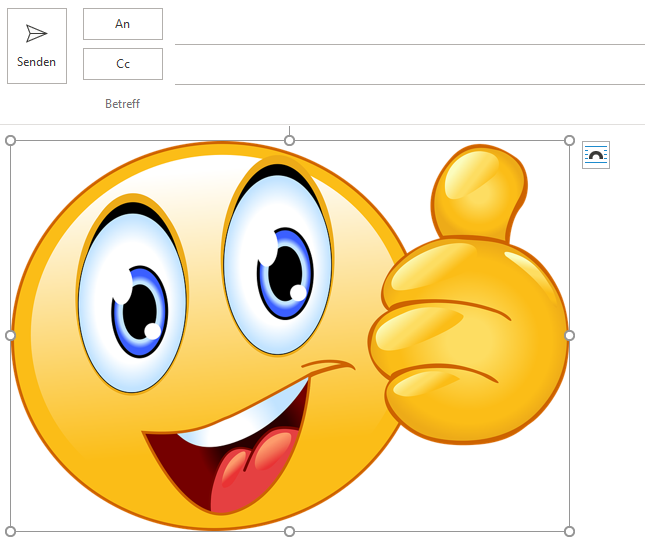
Windows 10 Smileys einfügen
Unter Windows 10 könnt ihr über die Tastenkobination: Windows-taste + . (Punkt) auf ein Symbole-Menü
zugreifen, wo Emojis und Smileys angezeigt werden. Diese könnt ihr per Mausklick in eure Mail einfügen.
Mehr Tipps rund ums Thema Windows 10 findet ihr in unserem Windows 10 Tutorial.
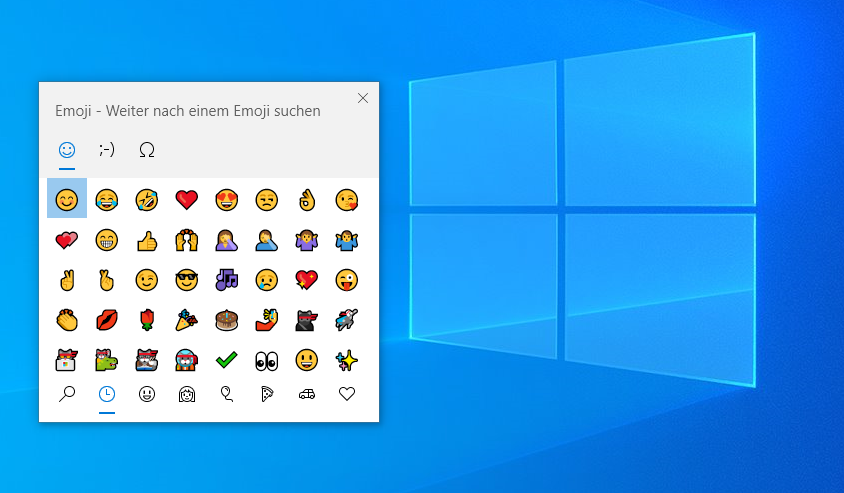
Welche Smileys gibt es bei Outlook?
In Outlook stehen zahlreiche Smileys und Emojis zur Verfügung, die über das Emoji-Panel eingefügt werden können. Dieses Panel bietet eine breite Palette an Emojis, einschließlich:
- Gesichter: Verschiedene Gesichtsausdrücke wie lachend, traurig, zwinkernd usw.
- Personen: Verschiedene Gesten und Aktivitäten.
- Herzen: Verschiedene Farben und Designs.
- Objekte: Diverse Gegenstände wie Essen, Fahrzeuge, Sport, usw.
- Natur: Pflanzen, Tiere, Wetter-Symbole.
Diese Emojis können durch Drücken der Windows-Taste + . oder Windows-Taste + ; aufgerufen werden.

Ich bin seit mehreren Jahren als leidenschaftlicher ITler unterwegs. Schreibe gerne über Windows und WordPress-Themen & Co. auf der Seite. Darüber hinaus bin ich seit 2008 als selbständiger SEO-Berater tätig. Also falls ihr Beratung in Sachen PC oder SEO braucht, gerne kontaktieren🙂
Wir hoffen, unsere Artikel konnten euch bei eurer Problemlösung helfen? Wenn ihr unsere Arbeit unterstützen möchtet, würden wir uns über eine kleine PayPal-Kaffeespende freuen. Vielen Dank!